
-
随身课堂老师端 v2.7.2.3官方版
大小:28.5M语言:简体 类别:教育学习系统:WinAll

标签: 随身课堂老师端
随身课堂是一款网上共享教室软件,简单好用的在线互动教室工具。拥有丰富的教学功能,让老师能够更轻松、更精准的对学生传道受业,帮助学生爱上学习,提高学习成绩。
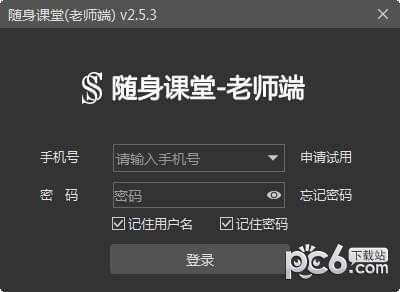
产品应用场景
更有效的1对1教学场景,1名老师对1名学生,简单有效
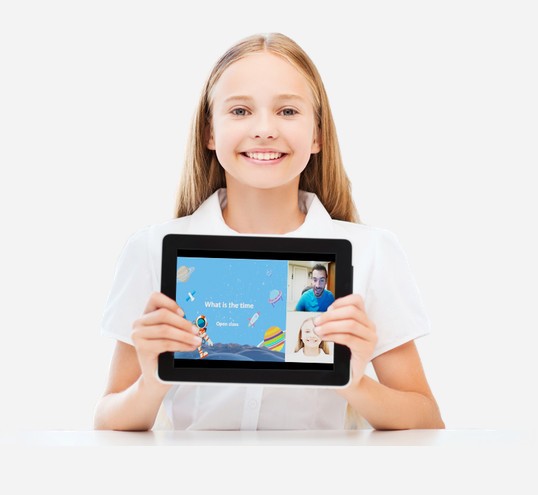
更有趣的小班课教学场景
还原真实线下课堂,更有学习氛围,丰富的教学工具,让每个学生都能在快乐中学习效

更稳定的大班课教学场景
一键直播,万人在线超低延迟,不掉线更稳定,举手上麦实时互动
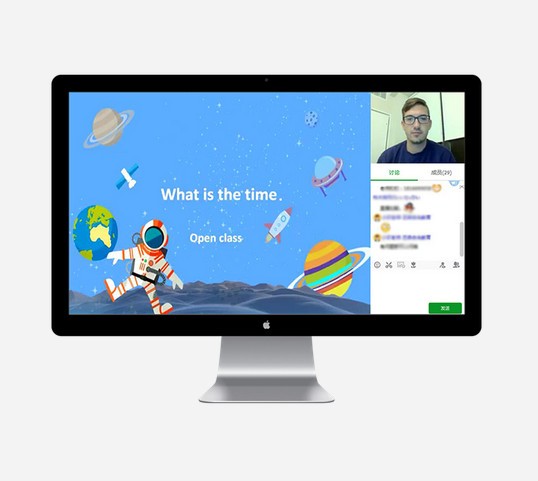
设备检查
第一步 登录软件之后,点击左下角“设备测试”,进入测试界面。第二歩 点击“开始测试”,对着麦克风说话,如果能听到,请点击“能”;如果不能听到,请点击“不能”,并切换设备试一试(参考图2)。第三步 点击摄像头测试,如果能看到自己的视频画面,请点击“能”,如果不能看到自己的视频画面,请点击“不能”,并切换设备试一试。
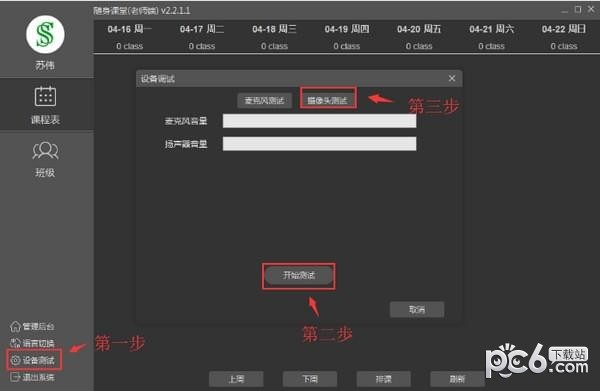

安排排课
第一步 点击排课按钮。第二歩 选择自己所教班级、选择自己所用教材、选择正确的课时、设置上课时间,然后点击“添加”,即可完成排课。
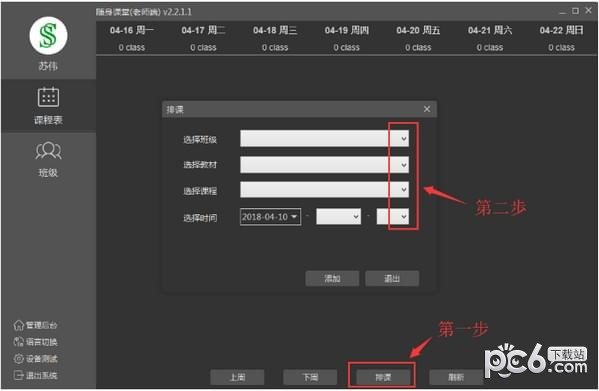
打开课件
进入教室,点击【文件夹】按钮,打开课件。目前支持图片、PDF、office、WPS等格式的课件内容。机构云盘:此云盘是机构所属,课件需要在后台的“云盘管理”中上传,上传后,授课老师才可再机构云盘中看到课件,并选择打开。授课老师仅能教学使用,不能删除、编辑或下载。我的云盘:此云盘是个体老师所属,可自行上传课件内容,并选择打开。资源库:此云盘是随身课堂所属,属于公共资源库。
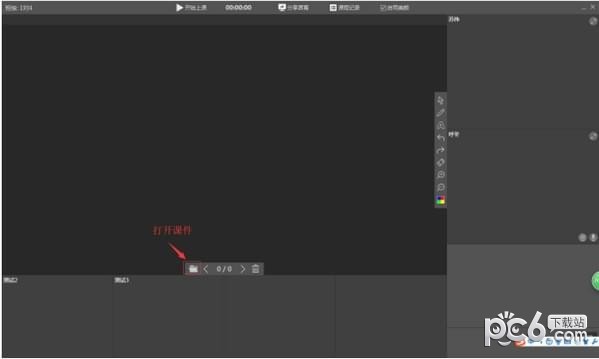
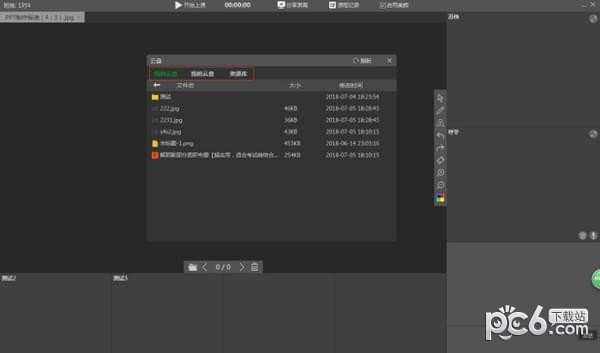
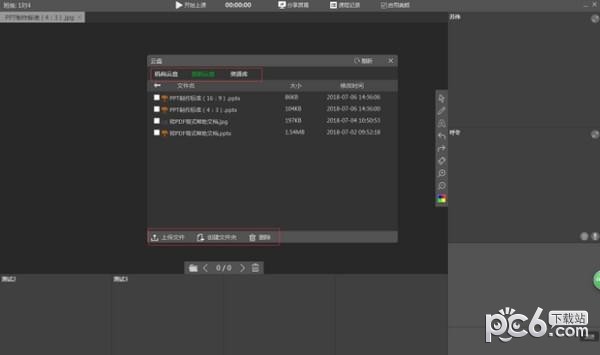
开始上课
进入教室,点击【开始上课】按钮,老师和学生的音视频会被自动打开,教室开始计时。
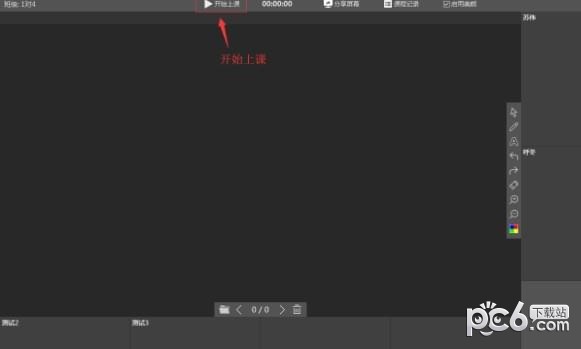
加载全部内容

飞象星球教师版-飞象星球电脑版下载 v2.2.1官方版108.1M254人在玩飞象星球教师版是一款专为学生打造的互动教育软件。软件拥有非常出色的功能以及专业的教研教学团队,为老师们提供最好的教学环境,为学生打造最好的网上教室。
下载
中学电路虚拟实验室破解版-中学电路虚拟实验室下载 v6.0.0官方版13.8M171人在玩中学电路虚拟实验室为免安装绿色软件,无插件,双击即可运行。为中学电路实验的仿真模拟软件,能象真实实验一样随意连接试验元件和导线,还可画标准电路图,是中学电路教学与学习的辅助工具,能增强中学生学习兴趣和效率,让中学生在实验中轻松学好电路知识。
下载
geokitpro破解版-GeoKit(地球化学数据处理程序)下载 v2018.03.06官方版28.8M142人在玩GeoKit是长江大学地球化学系路远发研究员开发的一组地球化学数据处理程序,主要包括任意直角坐标和三角形散点图、稀土元素分布型式图、微量元素蛛网图、同位素等时线年龄图解、Pb、Sr、Nd同位素参数计算等功能。。
下载
山西信息技术助学网考试客户端-山西信息技术助学网客户端下载 v5.0官方版664.3M138人在玩山西信息技术助学网客户端是一款由山西信息技术助学网官方推出的信息考试客户端,使用这款山西信息技术助学网客户端可以让你在电脑上也能进行技术学习和模拟考试,足不出户也能学习。。
下载
三茗edu破解版-三茗edu下载 v8.3183.3M119人在玩三茗edu这是一个专为电子教室、多媒体教室准备的机房管理软件,三茗edu软件可辅助管理员详细的管理每一台机房电脑网络管理、硬盘管理、网络同传等,使机房的电脑管理更加简单化!。
下载
畅言智慧课堂学生端下载-畅言智慧课堂师生版下载 v5.4.19.10官方版413.9M101人在玩畅言智慧课堂学生版也是畅言智慧课堂师生版,支持学生和教师共同使用,学生可以随时学习并查看课堂作业,畅言智慧课堂学生端可以和全国学霸一起交流学习心得。
下载
新东方背单词-新东方背单词软件下载 v1.2.0.8网络版6.3M93人在玩新东方背单词软件是以在线背单词为核心的英语学习社区类网站--新东方锐学网的客户端软件,也是著名单词记忆软件《新东方背单词》的在线版本。
下载
如师通(Rosetta.Stone)v3.4.5+英语(美国)1.2.3.4.5.级下载 Win32云端版-英语学习软件1.95G76人在玩包含RosettaStone软件主程序和美式英语1/2/3/4/5级教程。
下载
hiteboard软件下载-hiteboard电子白板下载 v2.0.10.3013014中文版677M73人在玩hiteboard电子白板是一个硬件和软件相结合的设备,安装hiteboard软件后就可以与计算机进行交互,在板面上操控电脑,配合hiteboard软件就可以正常的书写以及实现各种其他的功能。很大程度上方便了教师的教和学生的学。
下载
基业长青下载 pdf34.1M56人在玩如何建立一个伟大并长盛不衰的公司?有思想的人们早已厌倦了“年度流行语”般稍纵即逝的管理概念,他们渴求获得能经受时间考验的管理思想。
下载